Konfigurasi VLAN pada Switch Cisco #1
VLAN adalah teknologi pada perangkat layer 2 (Switch) yang memungkinkan dalam satu perangkat Switch dapat dibagi menjadi beberapa kelompok yang berbeda-beda. Bisa dibilang dengan menggunakan VLAN, satu Switch seperti terdiri lebih dari satu Switch. berdasarkan pengalaman saya dengan menggunakan VLAN saya dapat menghemat penggunaan Switch yang tadinya butuh 3, cukup satu saja.
Sedikit informasi tentang VLAN ini :
- Identifikasi tiap VLAN menggunakan VLAN-ID yang merupakan angka desimal dari 1 - 4094.
- Kita dapat menggunakan VLAN 2 sampai 1001.
- VLAN dikonfigurasi pada setiap port interface Switch.
- Secara default seluruh port Switch dikonfigurasi VLAN 1.
- Satu port Switch hanya dapat dikonfigurasi satu kelompok VLAN saja.
- Antara satu VLAN dengan VLAN lainnya juga memiliki Broadcast Domain yang berbeda, sehingga tidak dapat saling berkomunikasi.
- Untuk menghubungkan antar VLAN perlu menggunakan sebuah Router.
Untuk mengkonfigurasi VLAN pada Switch Cisco ada beberapa tahapan yang harus dilakukan pada Switch, berikut ini adalah langkah-langkahnya :
Buat terlebih dahulu VLAN yang akan dikonfigurasi :
Switch(config)#vlan [vlan-id]Switch(config-vlan)#name [nama]Switch(config-vlan)#exit
VLAN-ID adalah angka desimal untuk mengidentifikasi VLAN, setelah itu akan masuk dalam mode konfigurasi VLAN, disini kita dapat melakukan beberapa konfigurasi seperti memberikan nama, mengatur MTU, dll.
Lalu masukan VLAN tersebut dalam port interface Switch yang diinginkan.
Switch(config)#int f0/2Switch(config-if)#switchport mode accessSwitch(config-if)#switchport access vlan [vlan-id]
Sekarang kita akan mengkonfigurasi LAB VLAN yang saya buat dibawah ini :
Topologi diatas akan kita buat pada aplikasi Cisco Packet Tracer, dalam topologi tersebut terdapat satu Switch yang akan kita bagi menjadi dua VLAN yaitu VLAN 10 dan VLAN 20.
Membuat VLAN
Pertama kita buat dua VLAN tersebut dalam database VLAN switch yang kita konfigurasi tersebut :
SW1(config)#vlan 10SW1(config-vlan)#name kelompok1SW1(config-vlan)#exitSW1(config)#vlan 20SW1(config-vlan)#name kelompok2SW1(config-vlan)#exit
Untuk verifikasi VLAN yang sudah dibuat, kita dapat melihat database VLAN di Switch dengan perintah show vlan brief.
SW1#sh vlan briefVLAN Name Status Ports---- -------------------------------- --------- -------------------------------1 default active Fa0/1, Fa0/2, Fa0/3, Fa0/4Fa0/5, Fa0/6, Fa0/7, Fa0/8Fa0/9, Fa0/10, Fa0/11, Fa0/12Fa0/13, Fa0/14, Fa0/15, Fa0/16Fa0/17, Fa0/18, Fa0/19, Fa0/20Fa0/21, Fa0/22, Fa0/23, Fa0/24Gig0/1, Gig0/210 kelompok1 active20 kelompok2 active1002 fddi-default active1003 token-ring-default active1004 fddinet-default active1005 trnet-default active
Kita bisa lihat daftar VLAN yang ada pada Switch ini, secara default seluruh Port interface Switch berada pada VLAN 1, dan untuk VLAN 10 dan 20 belum berisi anggota, maka setelah ini kita perlu memasukan VLAN 10 dan 20 pada beberapa interface switch tersebut sesuai topologi diatas.
Memasukan VLAN
Setelah VLAN sudah terbuat dan masuk dalam database Switch, kita masukan VLAN tersebut pada satu atau beberapa port Switch (memberikan anggota pada VLAN).
VLAN 10
- Fa0/1
- Fa0/2
- Fa0/3
SW1(config)#int range f0/1-3SW1(config-if-range)#switchport mode accessSW1(config-if-range)#switchport access vlan 10SW1(config-if-range)#exit
VLAN 20
- Fa0/4
- Fa0/5
- Fa0/6
SW1(config)#int range f0/4-6SW1(config-if-range)#switchport mode accessSW1(config-if-range)#switchport access vlan 20SW1(config-if-range)#exit*Kita bisa menggunakan tambahan perintah range, jika ingin mengkonfigurasi sekaligus.
Setelah selesai, tunggu lampu indikator switch menjadi hijau kembali, lalu kita lihat kembali database vlan switch dengan perintah sh vlan brief.
SW1#sh vlan briefVLAN Name Status Ports---- -------------------------------- --------- -------------------------------1 default active Fa0/7, Fa0/8, Fa0/9, Fa0/10Fa0/11, Fa0/12, Fa0/13, Fa0/14Fa0/15, Fa0/16, Fa0/17, Fa0/18Fa0/19, Fa0/20, Fa0/21, Fa0/22Fa0/23, Fa0/24, Gig0/1, Gig0/210 kelompok1 active Fa0/1, Fa0/2, Fa0/320 kelompok2 active Fa0/4, Fa0/5, Fa0/61002 fddi-default active1003 token-ring-default active1004 fddinet-default active1005 trnet-default active
Kita bisa lihat anggota VLAN 10 dan 20 sudah bertambah setelah kita konfigurasi, setiap PC/Devices yang terhubung dengan port interface yang berada di VLAN 10 maka PC tersebut berada di VLAN 10, begitu juga dengan VLAN 20.
Testing Client
Pada topologi terdapat 3 PC Client, sekarang kita coba berikan masing-masing PC Client IP Address kemudian melakukan ping antar PC.
VLAN 10
- PC01 = 10.10.10.11/24
- PC02 = 10.10.10.12/24
- PC03 = 10.10.10.13/24
VLAN 20
- PC04 = 20.20.20.11/24
- PC05 = 20.20.20.12/24
- PC06 = 20.20.20.13/24
Kemudian kita testing PING menggunakan Command Prompt dari PC Packet Tracer.
Jika ping sudah bisa maka konfigurasi sudah benar. Jika kita melihat MAC Address table Switch, maka disitu juga akan terlihat MAC Address dari PC beserta VLAN nya.
SW1#sh mac address-tableMac Address Table-------------------------------------------Vlan Mac Address Type Ports---- ----------- -------- -----10 0001.4249.5a51 DYNAMIC Fa0/210 0009.7c95.4a55 DYNAMIC Fa0/310 0030.f25b.8312 DYNAMIC Fa0/120 0002.161c.3424 DYNAMIC Fa0/620 000c.cfd1.5d68 DYNAMIC Fa0/520 00d0.97a2.4da1 DYNAMIC Fa0/4
Jika tidak muncul coba saja ping ulang lagi PC -nya.
Sekian terima kasih, hanya ini yang bisa saya sampaikan pada post kali ini.


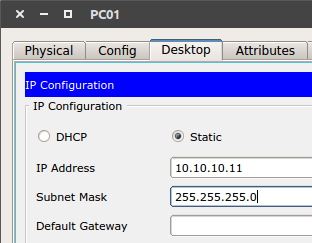






Posting Komentar untuk "Konfigurasi VLAN pada Switch Cisco #1"